| 本栏目:【PhotoShop教程】 | 内容为:PS水彩笔刷绘制水墨效果图 |

步骤 1 - 背景设置
创建 750 x 550px 画布。用灰色(#D7D7D7)填充背景。
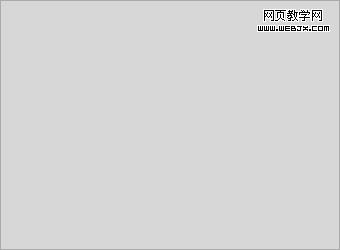
步骤 2 - 老虎抠图
将老虎从素材图中扣出,并复制到画布中。


步骤 3 - 水墨效果
选择老虎层,滤镜 >> 艺术效果 >> 水彩。画笔细节设为“14”,阴影强度设为“2”,纹理设为“1”,得到如下效果。

步骤 4 - 水彩笔刷应用
创建新图层并将其置于老虎层下方。载入之前下载的水彩笔刷,将前景色设为 #000000 ,笔刷大小为 450px,绘制如下效果。

设置前景色为#cc0000,选择不同的水彩笔刷绘制如下效果。

步骤 5 - 添加野草
载入草地笔刷,将前景色设为#000000,选择合适笔刷在如下位置绘制野草。

步骤 6 - 文字印章
载入图章或文字笔刷,绘制如下效果。

步骤 7 - 色调调整
图层 >> 新建调整图层 >> 色相/饱和度,色相设为“40”,饱和度设为“25”,明度“0”。图层 >> 新建调整图层 >> 色阶,输入色阶设为“36,1.03,251”。最终效果。

[上一篇:ps如何安装和使用外部渐变
] |
| [下一篇:PS设计时尚电影海报效果 ] |

